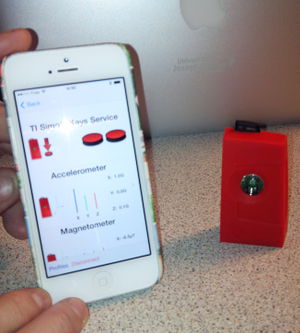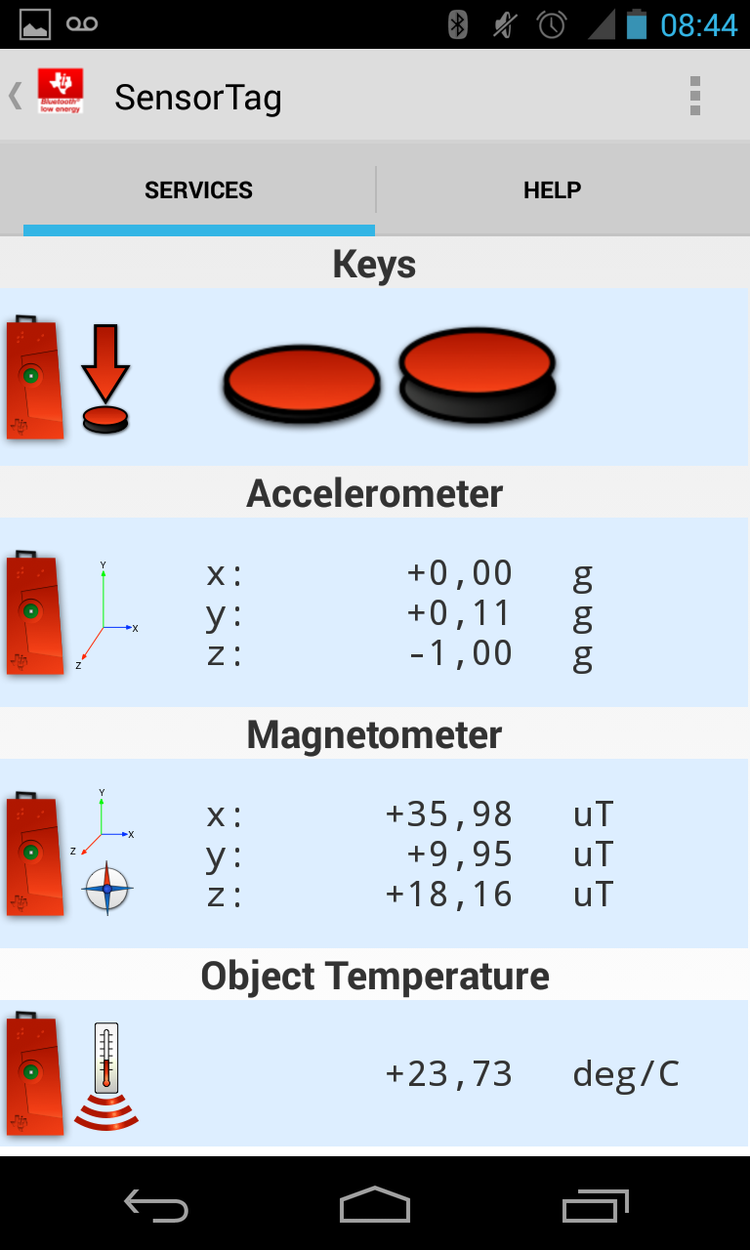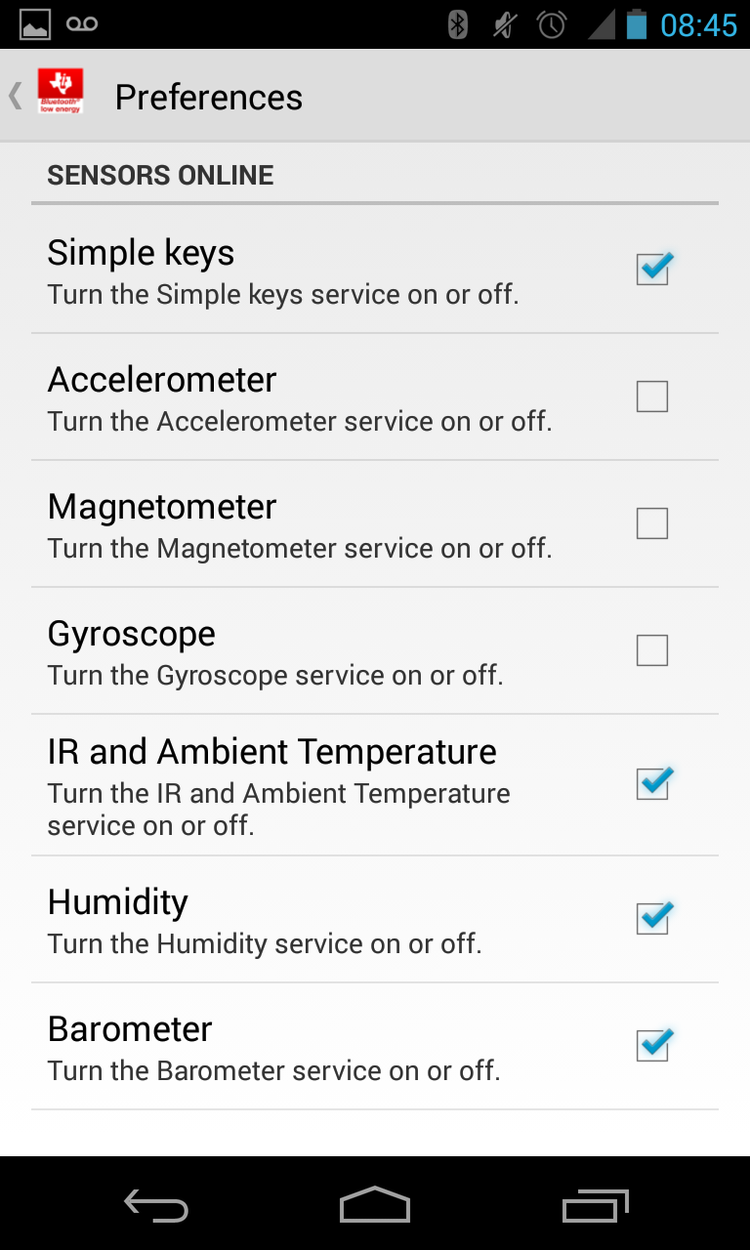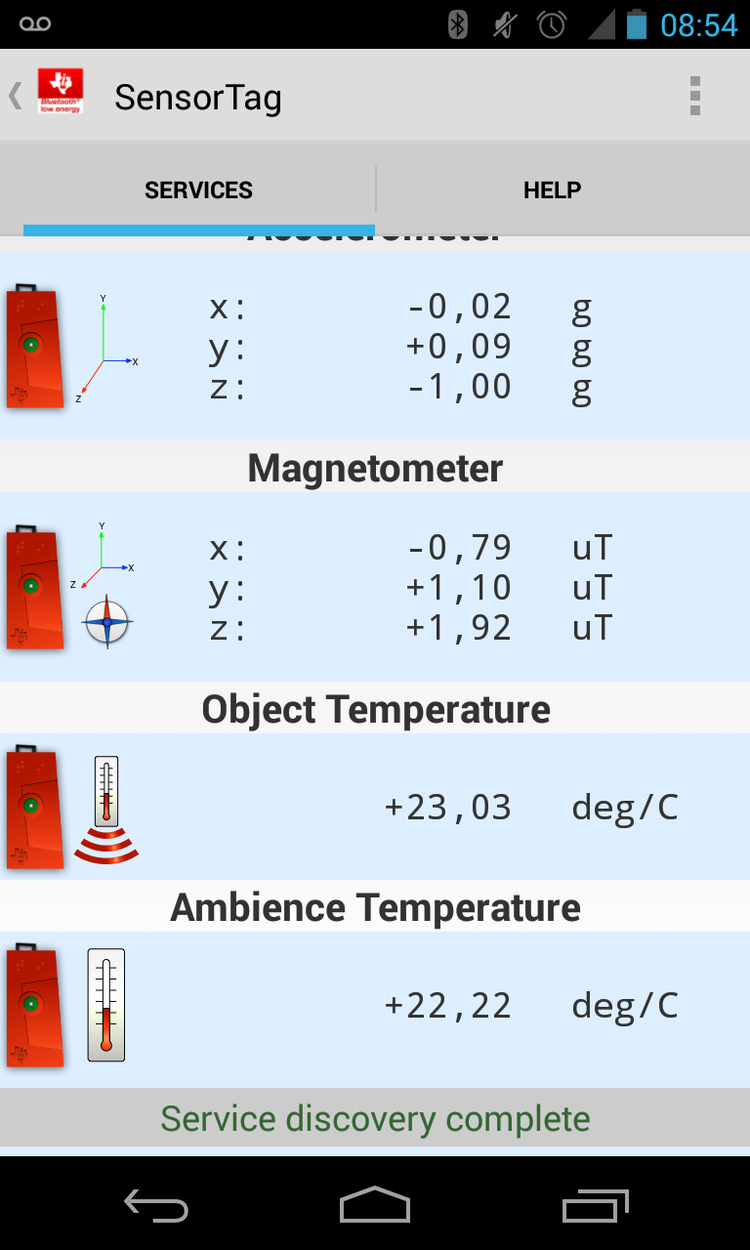Difference between revisions of "CC2541 SensorTag Development Kit"
(→Links) |
|||
| Line 22: | Line 22: | ||
=== Téléchargement && Installation === |
=== Téléchargement && Installation === |
||
| − | Les sources contenant l'application Android sont disponible [http://www.ti.com/tool/sensortag-sw ici] |
+ | Les sources contenant l'application Android sont disponible [http://www.ti.com/tool/sensortag-sw ici] |
| − | + | (pour télécharger les sources, il est fort possible que vous ayez besoin de vous enregistrer auparavant)<br/> |
|
| − | Une fois les sources téléchargées, il vous suffit de les builder |
+ | Une fois les sources téléchargées, il vous suffit de les builder afin de créer un .apk. <br/> |
Par la suite il suffit d'installer ce .apk sur votre smartphone (en utilisant dropbox ou encore adb) |
Par la suite il suffit d'installer ce .apk sur votre smartphone (en utilisant dropbox ou encore adb) |
||
Revision as of 00:36, 26 November 2013
Low Power Bluetooth (BLE) Evaluation Kit with MEMS sensors such :
- 3G accelerator
- magnetometer
- ambient thermometer
- IR thermometer
- ambient humidity
- barmetric pressure
API
- TI Wiki : Java and C for iOS, Android 4.3+ (including Cyanogen 10), ... http://processors.wiki.ti.com/index.php/Bluetooth_SensorTag?INTC=SensorTag&HQS=sensortag-wiki
- For Node.js : https://github.com/sandeepmistry/node-sensortag
- Node-RED
Tutoriel
Test effectué sur un Nexus 4 (Android version 4.2)
Téléchargement && Installation
Les sources contenant l'application Android sont disponible ici
(pour télécharger les sources, il est fort possible que vous ayez besoin de vous enregistrer auparavant)
Une fois les sources téléchargées, il vous suffit de les builder afin de créer un .apk.
Par la suite il suffit d'installer ce .apk sur votre smartphone (en utilisant dropbox ou encore adb)
Comment l'utiliser?
L'utilisation est très simple. Lancer l'application, l'écran suivant devrait apparaitre : File:AccueilTISensorTag.jpg Sélectionner Scan puis appuyez sur le bouton qui se trouve sur le côté du TI Sensor Tag File:AccueilTISensorTag.jpg
Sélectionner le TI SensorTag apparut. Par la suite vous devriez obtenir le résultat suivant :
Il est également possible d'afficher les valeurs de différents capteurs que ceux par défaut. A l'aide de l'icone en haut à droite. Attention, il semblerait que la version Android 4.1 limite l'utilisation simultané de 4 capteurs.
Autres Screenshots
Links
- http://www.ti.com/tool/cc2541dk-sensor#this
- http://processors.wiki.ti.com/index.php/Bluetooth_SensorTag?INTC=SensorTag&HQS=sensortag-wiki
Projects @ AIR
- SmartDollHouse : elder house keeping
- Smart Citizen